吾空 X5空妖笔记本怎么通过bios设置u盘启动
2023-02-11 13:15:01
最近有位使用吾空 X5空妖笔记本的用户想要为电脑安装系统,但是因为对电脑的不了解,导致无法设置u盘启动,那么吾空 X5空妖笔记本怎么通过bios设置u盘启动呢?今天为大家分享吾空 X5空妖笔记本通过bios设置u盘启动的操作方法。
吾空 X5空妖笔记本BIOS设置教程:
1.开机后按F1,进入bios界面。可以修改语言。如图所示:
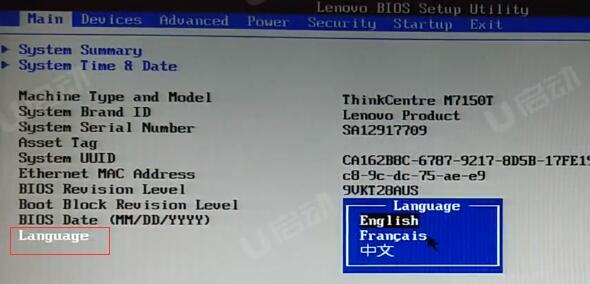
2.选择设备的ATA 设备菜单,配置SATA为AHCI。如图所示:

3.选择启动,选择主要启动顺序,USB KEY按加号键调到第一个。如图所示:
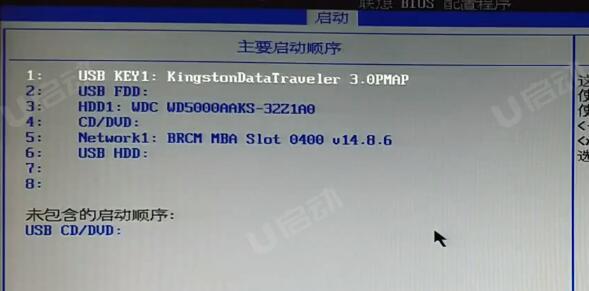
4.按F10保存退出。电脑重启进入PE系统
吾空 X5空妖笔记本通过bios设置u盘启动的操作方法就为小伙伴们详细介绍到这里了,如果用户们有需要,可以参考以上方法步骤进行操作哦,希望本篇教程对大家有所帮助,更多精彩教程请关注u启动官方网站。
本文由U启动编辑发表。转载此文章须经U启动同意,并请附上出处(U启动)及本页链接。
原文链接:http://upan.9meijia.com/szjc/15394.html
原文链接:http://upan.9meijia.com/szjc/15394.html
ThinkBook 16+ 2022 锐龙版笔记本安装win7系统教程
ThinkBook 16+ 2022 锐龙版笔记本搭载了amd ryzen 5 6000系列处理器以及发烧级核芯显卡,今天为大家分享Thi...
- [2023-02-10]ThinkPad T16 2022笔记本安装win10系统教程
- [2023-02-10]方正颐和 FZ-YH5533笔记本如何进入bios设置u盘启动
- [2023-02-09]火影 T7C笔记本如何通过bios设置u盘启动
- [2023-02-09]七彩虹将星X17 Pro笔记本安装win7系统教程
- [2023-02-09]Acer宏碁Acer 传奇 X笔记本安装win11系统教程
- [2023-02-08]H3C Z6-410笔记本如何通过bios设置u盘启动
- [2023-02-08]宝德PN100F2笔记本如何通过bios设置u盘启动
U盘工具下载推荐
更多>>-
 windows系统安装工具
[2022-09-01]
windows系统安装工具
[2022-09-01]
-
 纯净版u盘启动盘制作工具
[2022-09-01]
纯净版u盘启动盘制作工具
[2022-09-01]
-
 win7系统重装软件
[2022-04-27]
win7系统重装软件
[2022-04-27]
-
 怎样用u盘做u启动系统盘
[2022-02-22]
怎样用u盘做u启动系统盘
[2022-02-22]
Copyright © 2010-2016 upan.9meijia.com u启动 版权所有 辽ICP备2023008409号 意见建议:service@upan.9meijia.com
 ThinkBook 16+ 2022 锐龙版笔记本安装
ThinkBook 16+ 2022 锐龙版笔记本安装
 机械师 MACHCREATOR-L笔记本如何设置
机械师 MACHCREATOR-L笔记本如何设置
 win7pe启动盘制作软件
win7pe启动盘制作软件
 u启动win 8pe系统维护工具箱_6.3免费
u启动win 8pe系统维护工具箱_6.3免费
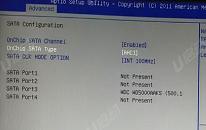 方正颐和 FZ-YH5533笔记本如何进入
方正颐和 FZ-YH5533笔记本如何进入
 win10怎么安装视频教学
win10怎么安装视频教学
 u启动u盘启动安装原版win8系统视频
u启动u盘启动安装原版win8系统视频
 win11系统删除不兼容的驱动操作教
win11系统删除不兼容的驱动操作教
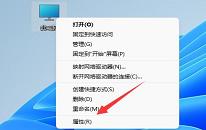 win11系统关机后自动重启如何解决
win11系统关机后自动重启如何解决

 联想win8改win7bios设置方法
联想win8改win7bios设置方法
 技嘉uefi bios如何设置ahci模式
技嘉uefi bios如何设置ahci模式
 惠普电脑uefi不识别u盘怎么办
惠普电脑uefi不识别u盘怎么办
 win8改win7如何设置bios
win8改win7如何设置bios
 bios没有usb启动项如何是好
bios没有usb启动项如何是好
 详析bios设置显存操作过程
详析bios设置显存操作过程
 修改bios让电脑待机不死机
修改bios让电脑待机不死机